Ako odstrániť predĺženie tlačidla v prehliadači Google Chrome
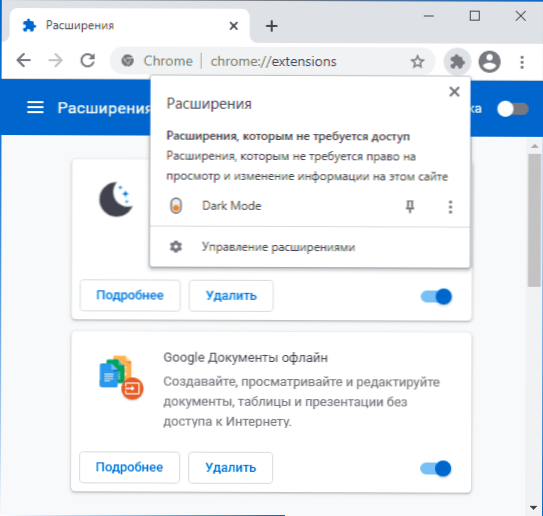
- 1725
- 543
- Ferdinand Zúbrik
Ak existujú rozšírenia tretích strán v prehliadači Google Chrome, tlačidlo rozšírenia vo forme prvku mozaika sa zobrazí napravo od riadku adresy a jednotlivé rozšírenia môžu pridať svoje vlastné tlačidlá na rovnakom mieste.
V tejto jednoduchej inštrukcii, podrobne o spôsoboch odstránenia tlačidiel rozšírení vedľa riadku adresy Google Chrome (spoločné tlačidlo alebo tlačidlo jednotlivých rozšírení), ako aj video, kde je celý proces jasne zobrazený jasne.
- Ako odstrániť tlačidlo vo forme mozaiky v prehliadači Google Chrome
- Odstráňte konkrétne tlačidlo rozširovania vedľa riadku adresy
- Výučba
Ako odstrániť tlačidlo rozšírení vo forme prvku mozaiky napravo od riadku adresy
Tlačidlo rozširovania sa zobrazuje v adresárovej linke Chrome Google Chrome, iba ak sú nainštalované rozšírenia tretieho strany, pretože ho možno odstrániť jednoduchým odstránením v ponuke - ďalšie nástroje - rozšírenie - rozšírenie. Ale bez toho sa môžete obísť.
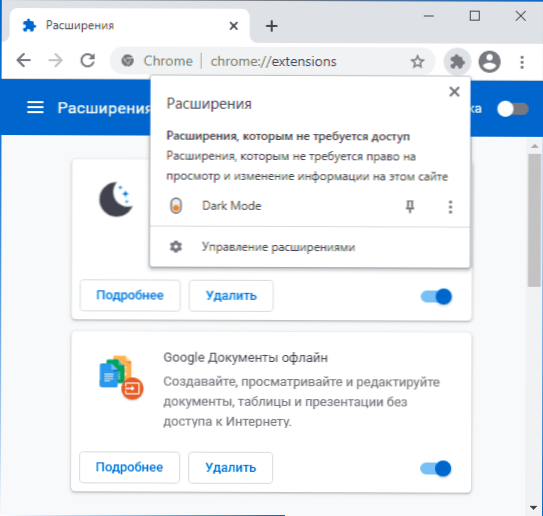
Aby sa tlačidlo nezobrazilo, bolo predtým možné zmeniť jedno nastavenie v Chrome: // vlajky, Ale v najnovších verziách prehliadača prehliadača Chrome táto metóda nefunguje, teraz je potrebné urobiť nasledujúce:
- Otvorte vlastnosti štítku Google Chrome. Ak je štítok na pracovnej ploche, kliknite na ňu pravým tlačidlom myši a vyberte „Vlastnosti“. Ak je na paneli úloh, vložte do riadku adresy vodiča
%AppData%\ Microsoft \ Internet Explorer \ Quick Launch \ User pripnutý \ TaskBar
Nájdite požadovanú skratku a otvorte jej vlastnosti. Ak v ponuke „Štart“ kliknite na štítok s pravým tlačidlom myši, vyberte „navyše“ - „Prejdite na usporiadanie súboru“ a potom otvorte vlastnosti štítku. - Na karte „Štítok“ v poli „Object“ po zatvorení úvodzoviek pridajte
--Deaktivácia features = extensionStoolBarmenU
A použite nastavenia.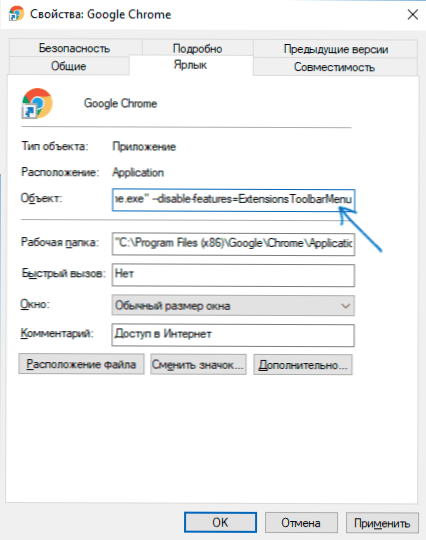
- Pripravené, teraz pri spustení prehliadača Chrome pomocou tejto skratky sa uvažované tlačidlo nezobrazí.
Z adrese odstránime konkrétne tlačidlo rozšírenia
Ak existuje tlačidlo Ovládania rozšírení, ktoré sme odstránili v predchádzajúcom kroku, kliknutím na ňu môžeme opraviť alebo odskrutkovať ikony jednotlivých rozšírení vedľa cieľového riadku. Ale po vypnutí tohto tlačidla sa v predvolenom nastavení zobrazia všetky ikony rozširovania, ale môžeme ich odstrániť.
Ak stlačíte tlačidlo pravého tlačidla akejkoľvek expanzie, v kontextovej ponuke uvidíte položku „Skryť v ponuke Chrome“.
Ak ho stlačíte, tlačidlo zmizne v hlavnom okne Chrome Google a zobrazí sa v hornej časti ponuky spôsobené stlačením troch bodov vpravo.
Výučba
To je všetko: Ako vidíte, akcia je veľmi jednoduchá a som si istý, že aj ten najčastejší používateľ sa vyrovná.
- « Ako povoliť percento nabíjania batérie v MacBook
- Tlačidlo na usporiadanie stretnutia v systéme Windows 10 - Ako deaktivovať, vrátiť sa a prečo potrebujete »

